Восстановление и исправление файлов
Если вам приходилось восстанавливать множество файлов, наверняка один или несколько из них в результате не открылись. Некоторые файлы восстанавливаются всегда в неполном виде или оказываются поврежденными. Причем независимо от того, насколько хороший инструмент для восстановления вы использовали. Для того, чтобы получить возможность просматривать, редактировать или иным образом использовать эти файлы, вам нужно будет их исправить.

Содержание:
- Разница между восстановлением и исправлением файлов
- Восстановление файлов
- Ограничения для восстановления файлов
- Исправление (ремонт) файлов
- Восстановление или исправление?
Разница между восстановлением и исправлением файлов
Процедуры возвращения удаленных файлов и исправления поврежденных файлов часто называются одним словом – восстановление. Тем не менее, операции по восстановлению удаленных и ремонту поврежденных данных совершенно разные, используют различные методы и требуют использования различных инструментов. Поговорим подробнее об их различиях.
Восстановление файлов
Итак, «восстановление» исчезнувших файлов. Современные инструменты для восстановления помогают вернуть удаленные файлы с отформатированных, перераспределенных или недоступных жестких дисков, поврежденных карт памяти или нечитаемых USB-флешек. Иначе говоря, вы можете «восстановить» все доступные данные.
Для восстановления файлов вам понадобятся специализированные инструменты, такие как RS File Recovery (для отмены удаления файлов) или RS Partition Recovery (для восстановления файлов, хранившихся на отформатированных носителях информации, перераспределенных жестких дисках или поврежденных разделах). Более того, эти инструменты вернут с поврежденного диска или раздела любые файлы, которые все еще не были восстановлены.
Ряд специализированных инструментов поможет вам справиться с восстановлением определенных типов файлов, таких как фотографии (RS Photo Recovery), офисные документы (RS Office Recovery). Существуют и узкоспециализированные инструменты, которые позволяют восстановить только таблицы Excel (RS Excel Recovery) или текстовые документы (RS Word Recovery) .

Почему иногда стоит выбрать именно специализированное программное обеспечение для восстановления данных, а не универсальный инструмент? Есть две причины: цена и удобство. Стоимость качественного специализированного инструмента зачастую ниже, чем стоимость решений все-в-одном. При этом более дешевый инструмент зачастую использует те же алгоритмы работы, что и самые дорогие, ограничивая пользователя лишь в возможности восстановления некоторых типов файлов. Кроме того, специализированные инструменты для восстановления часто предлагают бонусы, недоступные в общих универсальных программах. Например, RS Office Recovery реализует автоматизированную предварительную проверку целостности файлов перед восстановлением, чтобы только здоровые, полные, неповрежденные документы и таблицы отображались в итоговом списке восстанавливаемых файлов. Это гарантирует, что любой файл, восстановленный с RS Office Recovery, можно будет сразу же открыть в Microsoft Office или OpenOffice и использовать в обычном режиме.
Ограничения для восстановления файлов
Инструменты для восстановления файлов имеют и свои ограничения. Если вы восстанавливаете небольшие, недавно удаленные, не фрагментированные файлы, инструменты для ремонта или исправления файлов могут вам никогда и не понадобиться. Поскольку восстановление подобных файлов, как правило, не представляет проблемы.
Если, однако, приходится иметь дело с отформатированными разделами, поврежденной файловой системой, заново разбитым на разделы жестким диском, высока вероятность того, что некоторые файлы будут восстановлены полностью, другие – окажутся поврежденными и непригодными для дальнейшего использования.
Почему некоторые файлы оказываются недоступными для восстановления? Может, дело в качестве работы инструмента для восстановления? К сожалению, в сложных ситуациях процесс восстановления данных имеет свои ограничения, снять которые не может даже наиболее современный инструмент восстановления. Всего один пример. Если вы восстанавливаете отформатированный жесткий диск, вы имеете дело с пустым диском, который имеет чистую (пустую) файловую систему. Это означает, что на нем нет никаких записей, которые бы указали на файлы, находившиеся на этом диске до форматирования. Поэтому инструмент восстановления данных (например, RS Partition Recovery) будет вынужден использовать специализированный алгоритм Content-Aware анализа, чтобы найти эти файлы. Алгоритм помогает считать все содержимое диска в поисках файлов известных типов, пытаясь определить их характерные подписи.
Такой алгоритм прекрасно работает при восстановлении небольших файлов и смежных блоков данных. Тем не менее, некоторое количество файлов, сохраненных на дисках, как правило, фрагментированы. При восстановлении фрагментированных файлов инструменту для восстановления данных необходимо либо использовать информацию из файловой системы, чтобы найти все части (фрагменты) файла, либо восстановить только начальный фрагмент. В результате вы можете получить поврежденные, неполные файлы. И в таких случаях без инструмента для исправления файлов не обойтись.
Исправление (ремонт) файлов
Теперь вы знаете, что необходимо для успешного восстановления файлов и понимаете, почему вы можете получить ряд непригодных к использованию файлов даже после в целом успешной попытки восстановления. Что касается ремонта подобных «неудачных» файлов, для их восстановления (точнее — исправления) необходимо использовать совсем другой инструмент, например, RS File Repair.

Ремонт или исправление файлов означает фиксацию их внутренних структур и/или «перекройку» или дополнение их содержания таки образом, чтобы соответствующие приложения (например, Microsoft Office для документов) могли без проблем открыть эти файлы. Для того, чтобы восстановить поврежденные изображения, используйте RS File Repair. При работе с этим инструментом ваши файлы должны находиться на исправных дисках (карты памяти, USB-флэшки и так далее). Иными словами, вы не можете исправить удаленные файлы перед отменой их удаления с помощью инструмента восстановления файлов, и вы не можете восстановить эти файлы с отформатированных разделов, пока они не восстановлены при помощи инструмента для восстановления разделов. Идея, думается, понятна. Чтобы файлы исправить они, должны иметься в наличии, то есть существовать в любом виде на любом исправном носителе.
RS File Repair может открыть поврежденные файлы, проанализировать их заголовки и содержимое, а затем исправить их структуру и сделать вполне пригодными для дальнейшего использования.

Конечно, настолько удачным результат работы программы будет лишь в том случае, если у вас есть только первый кусок длинного видео или файла JPEG с высоким разрешением. Однако RS File Repair вряд ли поможет вернуть данные, исчезнувшие в результате неудачного восстановления. Инструмент будет полезен лишь при наличии небольших несоответствий и незначительных ошибок в файловых структурах файлов.
Восстановление или исправление?
Так что же все-таки использовать в вашем случае – инструмент для восстановления файлов или для исправления (ремонта) файлов? Рассмотрим некоторые типичные случаи.
1 . Скажем, у вас есть документ под названием » MyDocument1.doc». При попытке открыть этот документ с Microsoft Word вы получите сообщение о том, что файл поврежден, и вопрос: хотели ли бы вы восстановить файл? Если вы соглашаетесь, происходит аварийное завершение работы программы или появляется сообщение об ошибке.
В таком случае вы можете восстановить файл при помощи аналогичного инструмента, как и RS File Repair. Такие инструменты помогут исправить файлы, с восстановлением которых встроенные инструменты MS Office для ремонта файлов помочь не могут.
2. Теперь – о более сложном случае. Допустим, на вашем диске был сохранен файл с именем «MyDocument2.doc», но вы случайно удалили документ и очистили корзину (или удалили файл с использованием комбинации клавиш Shift + Del, то есть в корзину он не попал вовсе).
Office, например, RS Office Recovery или RS Word Recovery. В любом случае, если вы используете один из этих инструментов в надлежащем порядке (загружаете и устанавливаете его на другой диск или дополнительное устройство хранения данных) довольно скоро, скорее всего, вы быстро вернете нужные данные, и инструмент для ремонта файлов вам не понадобится.
3 . А если вы хотите восстановить файл с именем «MyDocument3.doc», удаленный неделю назад? В таком случае высока вероятность того, что некоторые части файла уже перезаписаны данными, принадлежащими другим файлам. Если вы попытаетесь использовать инструмент для восстановления файлов, такие как RS File Recovery, вы восстановите файл, но не сможете открыть его в Microsoft Word (приложение выдаст сообщение об ошибке). Если вы попытаетесь использовать один из специализированных средств для восстановления файлов Microsoft Office, таких как RS Office Recovery или RS Word Recovery, вы вообще не увидите файл в списке восстанавливаемых, поскольку эти инструменты производят проверку файлов на целостность и просто отказываются добавлять поврежденные файлы в итоговый список.
В этом случае наиболее удачным будет восстановление при помощи двух инструментов вместе. Сначала используйте такой инструмент восстановления файлов, как RS File Recovery, чтобы непосредственно восстановить документ. Затем используйте утилиту для исправления, чтобы исправить его.
Ищите программу для восстановления поврежденных файлов? После восстановления удаленных данных нужные файлы не открываются или открываются с сообщением об ошибке? Не знаете, как восстановить структуру поврежденных фотографий?
Восстановите поврежденные файлы программой
RS File Repair
Воспользуйтесь программой для восстановления поврежденных данных RS File Repair. Программа быстро исправит ошибки в структуре файлов и восстановит их в исходном виде. Пошаговый мастер восстановления и интерфейс в стиле проводника MS Windows делает работу с утилитой легкой и понятной, не требующей специальных навыков. Благодаря этому каждый пользователь сможет быстро найти и восстановить нужные файлы даже после серьезных повреждений.
Скачать Регистрация СкриншотыС помощью RS File Repair вы можете «исправить» файлы двумя способами.
Если вы восстанавливаете данные с помощью мастера, то вы сможете работать сразу с несколькими файлами, даже если они находятся в разных папках. Программа устранит повреждения и сохранит файлы в выбранную вами папку.
Если же вы не используете мастер при восстановлении поврежденных файлов, то вам будет доступна функция предварительного просмотра, и вы сможете просмотреть исправленные файлы перед сохранением.
Восстановление поврежденных файлов с помощью мастера
Чтобы воспользоваться удобным пошаговым мастером для исправления и сохранения поврежденных файлов, выберите пункт «Мастер» в меню «Файл».В каждом новом окне мастера вы найдете подробные пошаговые инструкции, которые помогут вам легко восстановить поврежденные файлы. Если каждый раз при запуске программы вы желаете начинать работу с мастером, воспользуйтесь опцией «Отображать мастер при запуске программы».

В окне «Выбор файлов» нужно указать поврежденные файлы, которые вы хотели бы исправить и сохранить. Здесь вы можете добавить в список восстанавливаемых любое количество файлов из различных папок, удалить файлы из списка или полностью очистить список. Также вы можете выбрать способ отображения списка выбранных файлов («Значки», «Список», «Таблица») и воспользоваться сортировкой файлов.

Затем выберите тип анализа восстанавливаемых данных. В большинстве случаев достаточно будет воспользоваться функцией «Анализ», которая позволяет быстро устранить повреждения логической структуры файлов.
Второй тип обработки данных – «Исследование» – используется, если необходимо более подробно проанализировать структуру файла. Это занимает гораздо больше времени, но позволяет восстанавливать даже сильно поврежденные данные благодаря сохранению максимального объема информации исходных файлов.

В следующем окне мастер предложит вам выбрать путь сохранения восстановленных данных (папку, в которую они будут сохранены), а также определить еще некоторые принципы сохранения исправленных файлов на выбранном носителе.

Восстановление поврежденных файлов с предварительным просмотром
Если вы решили «вручную», без использования мастера, выберите в левой части главного окна программы папку, в которой находятся нужные вам файлы. Справа отобразится все содержимое директории, и вы сможете выбрать в ней нужные файлы.
Если файл поврежден, программа не сможет отобразить его содержимое. Для восстановления его структуры воспользуйтесь меню «Файл»-«Анализ» или «Файл»-«Исследование» главного меню программы. После выполнения данных функций файлы будут доступны для предварительного просмотра.

При выборе функций «Починить», «Сохранить» или «Сохранить все» будет запущен «Мастер сохранения файлов». Следуйте подробным инструкциям мастера, чтобы успешно завершить процесс восстановления поврежденных файлов и их сохранения.

Читайте, как исправить ошибки битых файлов, которые не открываются после восстановления удаленных данных, вирусной атаки, сбоя диска. Работая в компании по восстановлению данных, я наблюдал множество успешных, безуспешных и частично успешных случаев восстановления информации. Как правило, нам удавалось успешно восстановить большую часть данных. Время от времени попадались физически повреждённые носители, с которых не удавалось восстановить ничего.

Таких клиентов мы переадресовывали в специализированную лабораторию. Наконец, часто бывали случаи, когда восстанавливалось большинство файлов, но самый важный из них оказывался повреждённым.
Почему так получается?
Восстановление информации – сложный процесс, учитывающий массу факторов. Если файл восстановился с ошибкой – значит, он был частично перезаписан ещё до того, как была запущена программа восстановления данных. Или этот файл неудачно попал на «битый» сектор жёсткого диска. Или же диск был сильно фрагментирован, и программе удалось восстановить только первый фрагмент файла. Бывает и так, что файл был повреждён ещё до удаления. В любом случае, с этим нужно что-то делать.
Всего несколько лет назад мы не могли сделать ничего. Восстанавливать файл вручную, собирая его буквально по кусочкам – кропотливая работа, которая окупается только для действительно важных документов. А если испорчено несколько красивых фотографий из семейного фотоальбома или из туристической поездки? Тратить часы работы дорогостоящего специалиста на восстановление таких файлов нерационально и расточительно.
Но теперь у нас есть решение и для таких ситуаций. В нашей лаборатории используется программа для восстановления поврежденных файлов – Hetman File Repair. При этом качество восстановления поражает: зачастую удаётся «починить» фотографии, которые совершенно не открывались ни в одной программе.
Что делает продукт для починки файла? Программа анализирует заголовки, структуру и содержимое файла, пытаясь привести в соответствие все доступные участки. В некоторых случаях попадаются файлы-матрёшки, содержащие несколько копий изображения в одном и том же файле. Пример такого формата – формат «цифрового негатива», RAW.
Чиним фотографии в формате RAW
Итак, у нас есть фотография в формате RAW, которую не удаётся открыть в редакторе. Что здесь можно сделать?
Давайте посмотрим на структуру формата RAW. Особенность этого формата – хранение одновременно нескольких копий одного и того же изображения. В единственном файле RAW содержатся как значения пикселей, считанные с матрицы фотоаппарата в «сыром» виде, так и несколько копий того же самого снимка в формате JPG. Зачем это делается? Для реализации предварительного просмотра фотографии на экране фотоаппарата. Обработка снимка в формате RAW – достаточно ёмкий с точки зрения вычислительных ресурсов процесс, и тратить ограниченные вычислительные ресурсы фотоаппарата на «проявку негатива» каждый раз, когда фотограф захочет просмотреть отснятый материал – нерационально. Поэтому в файл включаются копии изображения в формате JPG в низком, среднем и высоком разрешении.
С точки зрения программы, ремонтирующей повреждённые файлы, такая структура с многократным дублированием информации оптимальна. Двоичный поток «сырых» данных занимает больше всего места в файле, поэтому статистически наиболее вероятно повреждение именно этого сегмента. Но у нас есть ещё три изображения в формате JPG! Программа способна извлечь и при необходимости отремонтировать эти изображения. Если удастся вытащить фотографию самого большого размера – это уже победа. А иногда удаётся восстановить весь RAW целиком.
Ранее в блоге мы рассматривали преимущества и недостатки использования JPEG и RAW форматов файлов.
Могу всячески рекомендовать используемый у нас в лаборатории продукт Hetman File Repair. Без него многие наши клиенты не получили бы важные для них снимки.
Иногда вы можете столкнуться с ошибками при открытии некоторых файлов, таких как «Файл« <имя файла> .docx »не может быть открыт, поскольку существует проблема с содержимым. Файл поврежден и не может быть открыт». Эта ошибка означает, что в файле есть нечитаемый контент, поэтому его невозможно открыть.
Но не волнуйтесь, здесь, в этой статье, мы расскажем, как открыть поврежденный файл и как восстановить поврежденный файл, К тому времени, как вы закончите читать эту статью, вы узнаете, какие методы помогут вам исправить поврежденные файлы или восстановить потерянные данные из-за незначительных ошибок.

1. Что такое испорченный файл?
Как следует из названия, поврежденные файлы — это компьютерные файлы, которые внезапно перестают работать или становятся непригодными для использования.
Фактически, каждый файл в вашей системе имеет определенную структуру и содержание. Таким образом, если нужная информация находится в правой части файлов, она будет работать хорошо. Но если в файл записана неверная информация или в неправильном месте записана правильная информация, данные будут искажены и зашифрованы, что приведет к повреждению файла.
Как правило, поврежденный файл вообще не открывается и не показывает сообщение об ошибке при попытке его открыть. Но это не влияет на оригинальную программу. То есть, даже если у вас есть поврежденный файл слов, вы все равно можете открывать другие файлы слов и использовать Word в обычном режиме.
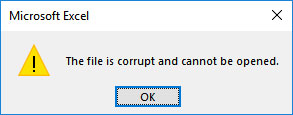
2. Причины испорченного файла
Независимо от того, что не так, есть причина для этого. Смотрите ниже и узнайте причины поврежденного файла.
- Ваши файлы повреждены при сохранении. Например, ваш компьютер теряет питание или падает при сохранении файлов, файлы могут быть повреждены.
- Плохие сектора на жестком диске или других устройствах хранения.
- Вирус и вредоносное ПО на жестком диске или других устройствах хранения.
- Неожиданное завершение работы или плохое обновление на вашем компьютере
3. Как открыть и восстановить поврежденные файлы
Метод 1: изменить формат файла
Изменение формата файла может иногда помочь исправить это. Возможно, файл не удастся открыть в исходном виде, но вы по крайней мере должны иметь доступ к содержимому файла. Например, вы можете конвертировать документы Microsoft Word в формат PDF или изображения в формате PNG в JPG.
Метод 2: использовать другую программу
Один формат файла может быть открыт многими программами, как встроенными, так и сторонними. Кроме того, каждая программа имеет собственный алгоритм и требования для открытия файла. Ваша текущая программа не может открыть файл, но альтернативная программа может открыть его. Например, документ Word также можно открыть с помощью альтернативных программ, таких как WPS и даже Google Docs.
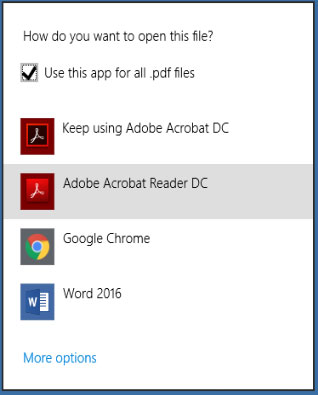
Метод 3: использовать опцию открытия и восстановления
Возможно, не все знают, что у офисного программного обеспечения Microsoft есть полезная функция, когда мы хотим открыть новый документ. Функция открытия и восстановления может помочь нам восстановить поврежденные файлы при открытии
Поэтому, когда мы открываем поврежденный файл, мы можем использовать функцию открытия и восстановления, когда открываем его.
Использовать эту функцию очень просто, просто нужно выбрать опцию раскрывающегося списка при открытии файла. Ниже я открою испорченный файл Excel в качестве примера, чтобы показать вам, как использовать эту функцию.
Откройте Microsoft Excel, затем щелкните файл и выберите «Открыть».
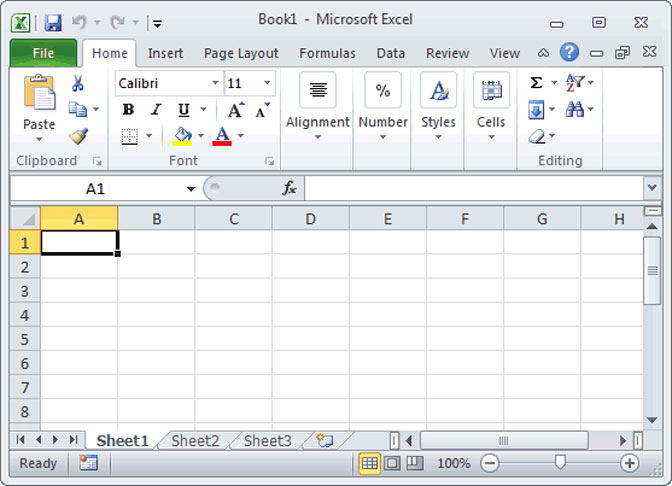
В открывшемся окне выберите файл, который хотите открыть.
Нажмите на кнопку Открыть в правом нижнем углу окна, и появится раскрывающееся окно. Выберите опцию открытия и восстановления в раскрывающемся списке.
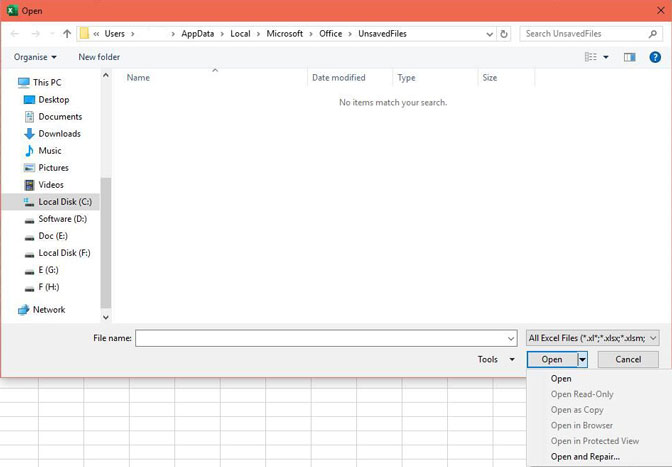
4. Как восстановить поврежденные файлы
Чтобы восстановить удаленный или потерянный поврежденный файл, FoneLab Data Retriever лучший выбор
Причины, по которым мы выбираем FoneLab
- Восстановить все типы данных, такие как документ, e-mail, аудио, видео, И т.д.
- Очень совместим с вашим компьютер, карты памяти, Флэш-накопитель, цифровой фотоаппарат, жесткий диски другие съемные диски.
- Применить ко всем ситуациям потери данных, таким как вирусная атака, неожиданно вылетает, образование, удаление и т.д.
- Сканирование, search и предварительный просмотр любой тип данных и жесткий диск с подробной информацией.
- Гарантия безопасности данных, Когда вы восстанавливаете потерянные данные, он не сохраняет эти данные на своем сервере.
- Легко использовать, С помощью нескольких щелчков мыши вы можете легко восстановить потерянные данные.
- Просто нажмите на ссылку ниже, вы можете бесплатно загрузить это программное обеспечение и получить бесплатную пробную версию 30.
Скачать и установить FoneLab Data Retriever, После завершения установки программное обеспечение запустится автоматически.
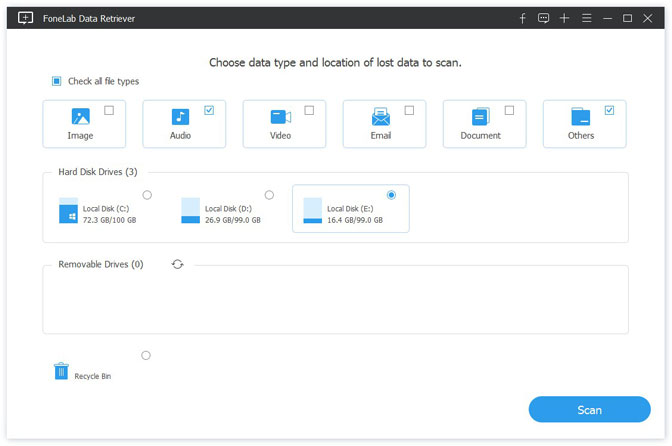
В главном интерфейсе выберите типы файлов, которые вы хотите восстановить, и жесткий диск, на котором хранятся удаленные поврежденные файлы. Затем нажмите Сканирование Кнопка, чтобы начать быстрое сканирование на выбранном диске.
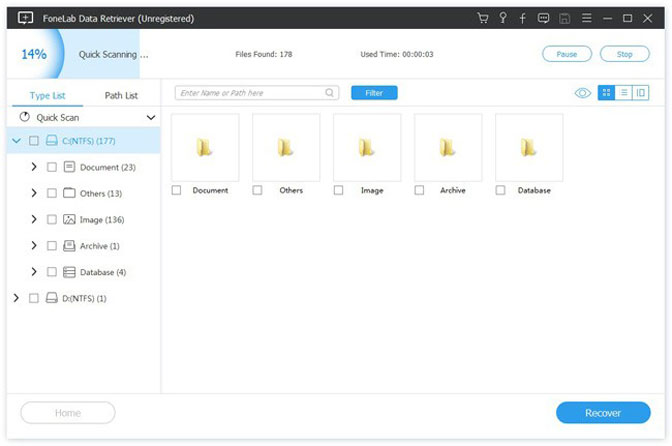
Просмотрите файлы, отображаемые в окне, и найдите файлы, которые вы собираетесь восстановить. Отметьте файлы, которые вы хотите получить, а затем нажмите Восстанавливать Кнопка, чтобы сохранить выбранные файлы на ваш компьютер.
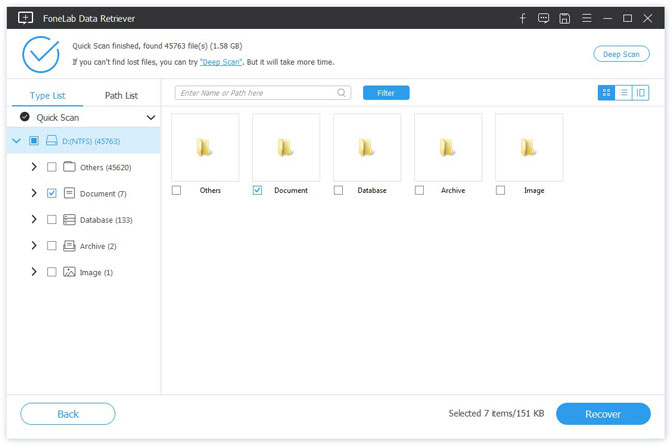
Примечание:
- Если быстрое сканирование не может дать желаемых результатов, вы можете нажать Deep Scan, чтобы повторить попытку. Глубокий анализ требуется больше времени для завершения всего процесса, но это приносит больше результатов.
- Вы можете также использовать Фильтр функция, чтобы быстро найти нужные файлы.
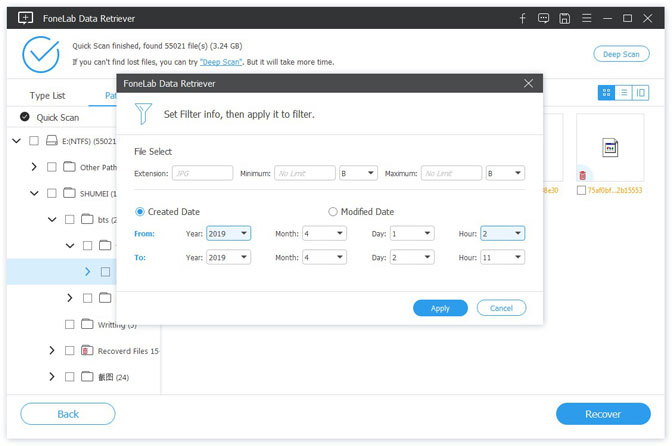
Заключение
В дополнение к восстановлению поврежденных файлов из Windows, FoneLab Data Retriever поддерживает восстановление поврежденный файл с жесткого диска, восстановить файл с поврежденной SD-карты, И т.д.
Если у вас есть предложения или комментарии о восстановлении поврежденного файлаПожалуйста, дайте нам знать в комментариях ниже.
Статьи по теме:
для просмотра Пожалуйста, включите JavaScript комментарии питание от Disqus.Целостный файл состоит из блоков, записанных на какой-либо носитель данных. Для простоты далее в статье любой носитель будет называться “диском”. Следует иметь в виду, что фундаментальные принципы хранения файлов схожи для дисков, флеш-накопителей, CD/DVD и многих других устройств, поэтому, говоря о “диске” мы на самом деле говорим о широком классе устройств.
Целостный файл лежит на диске в виде блоков, как показано на рис. 1. При чтении файла блоки, из которых состоит файл, составляются в определенной последовательности, и в результате получается образ файла в памяти, готовый к обработке программой. Именно таким образом происходит открытие большинства файлов, которыми мы пользуемся ежедневно – документов Word, таблиц Excel, картинок и всего остального.
Внимательный читатель обратит внимание, что блоки, из которых составляется файл, размещены в разных местах диска. Это важный фактор, оказывающий большое влияние как на порчу, так и последующее восстановление файлов.
Рис. 1. Целостный файл
Поврежденный файл
Поврежденный файл – это файл, претерпевший ошибочные изменения внутренней структуры и данных. В результате таких изменений файл приходит в непригодное или неудовлетворительное для использования состояние.
Повреждение может носить как критический характер, когда пользователь полностью теряет доступ к данным, так и частичный, когда теряется только часть данных, но остается доступ к остальной, нетронутой повреждениями, части информации.
Примером критического повреждения может являться ситуация, когда файл не может быть открыт/распознан оригинальным приложением, в котором он был создан. При недостаточно строгой обработке приложением таких ситуаций результатом может являться критическая ошибка (“падение”) приложения, которым пытались открыть поврежденный файл.
Основные причины повреждения файлов
Перечислим основные причины повреждения файлов:
- Восстановление файлов после удаления с диска
- Сбой в работе диска
- Воздействие на файл вируса или антивируса
- Ошибки работы приложений
- Действия пользователя
Рассмотрим каждый из этих факторов в отдельности и проиллюстрируем наиболее характерные примеры.
Восстановление файлов после удаления с диска
Встречались ли вы с ситуацией, когда после расчистки места на диске вместе с лишней информацией удалялось что-то нужное?
В таких случаях обычно приходится прибегать к помощи утилит для восстановления удаленных данных. Данные приложения работают с файловой системой напрямую и, если информация о файле не была полностью очищена из системы, восстанавливают файл в большей или меньшей степени. Но здесь возможны подводные камни.
Во-первых, на место нечаянно удаленного файла могли быть записаны новые данные, если вы активно работали с диском после удаления файлов. Причина в том, что система использует место, освободившееся после удаления файлов, для новых данных.
Другой распространенный случай – невозможность полностью восстановить последовательность блоков удаленного файла. В таком случае приложения, используя внутренние алгоритмы, пытаются подобрать предполагаемые блоки относящиеся к файлам, что не всегда приносит ожидаемый результат.
Резюмируя возможные повреждения при восстановлении файлов после удаления, можно выделить следующие характерные проблемы:
- Часть файла затерта новыми данными.
- Удалось восстановить часть оригинального файла, но при этом к файлу ошибочно приписаны блоки, к нему не относящиеся. На иллюстрации показана эта ситуация порчи файла.
Рис. 2. Файл, восстановленный после удаления
Советы на случай необходимости восстановления удаленных файлов:
- Если вы не очень компетентны, обратитесь за помощью к специалистам.
- Немедленно прекратите любые операции с диском, на котором находились удаленные файлы;
- Воспользуйтесь утилитой восстановления удаленных файлов.
- Будьте готовы к тому, что удаленные файлы могут нуждаться в дальнейшем “лечении”, в этом вам помогут программы и сервисы OfficeRecovery.
Сбой в работе диска
Нередки ситуации, когда возникают проблемы в работе самого носителя. Диск представляет собой набор блоков для хранения данных (в статье мы используем абстрактный термин “блок” вместо более специфических “сектор”, “кластер”, “дорожка” и т.д.). Со временем, при использовании носителя возможны ситуации, когда часть блоков становится непригодной для дальнейшего использования и данные, которые там находились до сбоя, становятся недоступными.
Особенно неприятно, когда в испорченных блоках хранились данные, относящиеся к важным файлам. В таком случае возникают ошибки как при попытке чтения, так и при попытке записи. Проявляется это так: допустим, что часть вашего документа Word хранится в испорченном блоке. Microsoft Word при попытке открытия файла пытается прочитать данный кусок с диска, получает от системы ошибку о невозможности проведения операции, в результате текстовый процессор выдаёт сообщение о невозможности открыть файл.
Если же файл все же удастся считать с диска, игнорируя плохие блоки, он будет иметь повреждения, показанные на рисунке 3.
Рис. 3. Файл с поврежденного диска
Советы на случай восстановления файлов с поврежденного диска:
- Если диск поврежден фрагментарно, часть файлов может считаться с него без повреждений.
- Файлы, которым не повезло оказаться записанными в плохие блоки, нужно извлечь при помощи специальных утилит, и они практически наверняка потребуют дальнейшего лечения.
Воздействие вируса или антивируса
Возможными причинами повреждений данных также могут быть воздействия вирусов и ошибочная работа антивирусов.
Подробное описание вирусов и их типов не входит в задачи данной статьи. Но стоит отметить, что некоторые типы вирусов могут умышленно затирать пользовательские файлы мусорными данными с целью навредить. Многие вирусы также делают это в процессе своего “размножения”, записывая части файлов своими служебными данными распространения на компьютере пользователя и других машинах, а также в целях маскировки.
Если от вируса мы по определению не ждем ничего хорошего, то как же случается, что источником повреждений является антивирус? Если говорить обобщенно, то принцип работы антивируса сводится к чтению содержимого файла и поиску в последовательности байт цепочек (“сигнатур”), характерных для известных ему вирусов. Не исключены ситуации, когда пользовательские данные ошибочно могут быть интерпретированы как цепочка вируса и вырезаны из файла для обеспечения безопасности. Хотя в последнее время алгоритмы работы антивирусов претерпели значительное улучшение, такие ситуации периодически возможны. На рис. 4 представлен обобщенный вид файла после повреждения его вирусом.
Обратите внимание, что повреждения вирусом/антивирусом не имеют отношения к диску. С точки зрения расположения на диске и чтения с него, с файлом все в порядке. Зоны повреждений не совпадают с границами блоков на диске, а могут быть как меньше, так и больше блоков.
Рис. 4. Повреждение файла в результате активности вируса, антивируса или вследствие ошибки в программе
Ошибки работы приложений
Распространенным фактором повреждений пользовательских данных является ошибка приложения, которое используется для просмотра и редактирования файлов. Данный фактор может приносить проблемы как самостоятельно, так и совместно с другими факторами (перебои с электричеством, воздействие антивируса на приложение, недостаточный объем оперативной памяти). Практически всегда проблемы возникают в момент сохранения изменений в файл.
Вот характерный сценарий: в Photoshop редактировалось объемное изображение, вносились значительные правки, затем при попытки сохранения изменений приложение по той или иной причине “падает”. Файл оказывается записан частично, и тем самым поврежден. При попытке открыть сохраненное изображение еще раз приложение с этим не справляется, так как внутренняя структура не является целостной.
Это лишь один пример потенциальных причин сбоев приложения. “Клиническая картина” повреждений при этом близка к тому, что можно увидеть при повреждении вирусами/антивирусами. Для получения представления о ней см. рис. 4.
Советы:
- Если случай повреждения единичный, то докопаться до причины сбоя бывает практически невозможно. К ошибке могут привести слишком много факторов и их сочетаний. В качестве профилактической меры сделайте внеочередную резервную копию ваших данных.
- Если повреждения случаются регулярно, то стоит задуматься о том, при каких обстоятельствах они происходят. Чтобы избавиться от проблемы, приходится искать в нескольких направлениях. Введите в поисковик выдаваемые вам сообщения об ошибках – часто вместе с описанием ошибки вы найдете и ее решение. Обновите программу, которая портит файлы. Установите обновления операционной системы.
- Поврежденные файлы подлежат восстановлению при помощи специальных утилит.
Действия пользователя
К повреждениям файлов могут также приводить действия пользователя. Яркий пример – отсоединение от компьютера флеш-накопителя в момент, когда на него не записаны все накопленные изменения. Так получаются сломанные документы, испорченные фотографии.
Мы не склонны обвинять пользователей в повреждениях, рассматривая ситуации наподобие описанной скорее как несовершенство компьютерных систем.
Вот пара простых советов пользователям:
- По возможности, никогда не редактируйте файлы, размещенные на носителях, которые можно легко отсоединить от компьютера (флешках, внешних дисках и т.п.). Используйте эти устройства только для транспортировки данных, а перед редактированием копируйте файлы на стационарный диск вашего компьютера.
- Используйте функцию ОС «Безопасное извлечение», если она доступна для подключаемых носителей. Это позволит системе записать на носитель данные, которые находятся в системном буфере записи.
- Не нажимайте кнопки “Да”, “ОК” и т.п., не поняв в точности, что у вас спрашивает программа или система. Это может быть запрос на удаление вашей важной информации.
Как восстанавливают поврежденные файлы
В заключение статьи скажем несколько слов о том, как восстанавливают испорченные данные, и какие критерии стоит предъявлять к результатам восстановления.
Основой восстановления пользовательских данных является понимание внутренней структуры каждого типа файлов, которые требуют исправления. После анализа поврежденного файла оставшиеся нетронутыми/неповрежденными пользовательские данные сводятся в новый целостный файл. Данные, которые были затерты, увы, не подлежат восстановлению.
Приложения по восстановлению поврежденных данных работают по следующей схеме:
- Поврежденный файл анализируется, исходя из знания формата данных.
- Если возможно, то поврежденные служебные данные корректируются для возможности получения доступа к максимальному объему пользовательских данных.
- Если структура хранения файлов позволяет, то запускаются эвристические алгоритмы поиска потерянных данных. Под потерянными данными понимается информация, на которую в результате повреждения служебных данных были потеряны ссылки в файле.
- Извлеченные пользовательские данные складываются в воссозданный файл оригинального или смежного форматов.
Что стоит ожидать от результатов восстановления файлов? Каждое повреждение файла по-своему уникально, и влияет на объем данных, которые возможно восстановить. Если в файле повреждены нерелевантные для восстановления служебные данные, то зачастую можно говорить о стопроцентном восстановлении пользовательской информации. Если же перезаписан кусок важной информации, то удается восстановить только данные, которые остались нетронутыми в процессе повреждения.
Часто пользователи не понимают этого факта и ожидают после восстановления получить свой файл в первозданном виде. К сожалению, так не бывает практически никогда.
При оценке качества восстановления рекомендуется акцентировать внимание на том, были ли восстановлены из файла данные, подлежащие дальнейшему использованию. Если это так, то восстановление следует признать успешным, так как оно уже сэкономило время и силы при воссоздании изначального набора информации.
Утилиты OfficeRecovery восстанавливают данные из более чем 50 разных типов файлов, от Word и Excel до Exchange и Oracle. Если вы столкнулись с повреждением файла, воспользуйтесь программами и услугами OfficeRecovery. Специалисты компании также всегда готовы к работе над сложными специальными проектами восстановления корпоративных данных.
Программное обеспечение OfficeRecovery:
www.officerecovery.com
Онлайн-сервис для восстановления данных из испорченных файлов:
online.officerecovery.com/ru
Нужно исправить или восстановить поврежденный документ Word? Случается, при открытии документа Word вы получаете сообщение об ошибке, в котором говорится, что документ не может быть прочитан, поскольку он поврежден, или из-за иных проблем с файлом. Повреждения документов Word могут быть вызваны различными причинами, но обычно приходится иметь дело всего лишь с проблемами с заголовками в файле, а в таком случае данные могут быть восстановлены практически всегда и в полном объеме.
Примерно так будет выглядеть сообщение об ошибке, которое вы увидите, когда Word не сможет открыть документ.

Содержание:
- «Сторонние» приложения
- Встроенные возможности восстановления
- Открыть файл по ссылке
- Открыть в режиме Черновик
- Предыдущие версии
«Сторонние» приложения
Советуем начать с программ, специализирующихся на восстановлении файлов определенного формата, а данном случае – форматов пакета Microsoft Office. Поскольку, к примеру, для восстановления изображений разработчики программ используют особые алгоритмы, мало подходящие для работы с текстовыми документами, качество восстановления в таком случае может серьезно пострадать.
Мы предлагаем использовать программу RS Office Recovery, зарекомендовавшую себя как один из наиболее эффективных инструментов для восстановления документов Microsoft Office. Просто скачайте и запустите программу и осуществите сканирование диска, на котором хранился поврежденный файл.

Все обнаруженные документы, доступные для восстановления, программа отобразит в отдельном окне. Документы будут иметь оригинальные названия. Вы сможете просмотреть содержимое документов и затем восстановить необходимые файлы, просто нажав кнопку «Далее».
Встроенные возможности восстановления
По умолчанию Word предлагает два возможных способа открытия поврежденного документа: Открыть и восстановить файл или Открыть с помощью Конвертера восстановления текста. В дополнение к этим двум опциям есть другие способы починить файл, используя только ресурсы Microsoft – все они подробно описаны в инструкциях службы поддержки. Обязательно попытайтесь открыть файл всеми предложенными способами, прежде чем переходить к работе с посторонними инструментам – часто стандартных средств действительно бывает достаточно.
В целях тестирования дополнительных методов восстановления файлов мы намеренно «повредили» документ Word, а затем попытались исправить его, используя различные методы, описанные ниже. Мы расскажем о результатах для каждого варианта восстановления.
Стандартные способы восстановления, упомянутые выше, могут быть реализованы через диалоговое окно «Открыть файл». Нажмите «Файл», затем «Открыть», после чего нажмите один раз на файл, который вы хотите восстановить. Не пытайтесь открыть нужный файл, просто дважды щелкнув по нему мышкой, иначе Windows постарается открыть его «как обычно», и вы в очередной раз получите сообщение об ошибке.

Теперь вместо того, чтобы нажать на кнопку «Открыть» щелкните по черной стрелке, расположенной в правой части кнопки. Вы увидите множество дополнительных опций, одной из которых будет Открыть и Восстановить. Word попытается восстановить поврежденный документ, и если вам повезет, вы сможете просмотреть файл.
В нашем простом тесте Word смог полностью восстановить файл, содержавший две страницы обычного текста. Поэтому всегда начинайте попытки вернуть файлы именно с этого способа – он довольно неплохо работает и не требует дополнительного программного обеспечения.
Вторая встроенная функция – это Конвертер восстановления, доступ к которому вы также можете получить через диалоговое окно «Открыть». В выпадающем списке «Все документы Word» выберите «Восстановление текста из любого файла».

Word попытается восстановить текст из файла. В нашем случае ему это не удалось, и мы снова получили сообщение о том, что файл поврежден. В зависимости от типа повреждения пострадавших файлов, результаты работы данной опции могут отличаться.
Если ни один из этих двух методов не сработал, вы можете попробовать вставить поврежденный документ в другой документ Word. Для этого откройте новый файл и нажмите на вкладку «Вставка».

Нажмите «Объект» и затем снова выберите вариант «Объект» в выпадающем списке. Перейдите на вкладку «Создать из файла» и нажмите кнопку «Обзор». Выберите поврежденный файл Word и посмотрите, можно ли вставить содержимое в новый документ.

В нашем тесте Word не смог вставить документ в текущий файл. Вместо этого появилось странное сообщение об ошибке, в котором говорилось, что программа, используемая для создания файла, то есть Word, не была установлена в нашей системе! Опять же, результаты могут быть разными, так что попытаться стоит, при этом не ожидая многого…
Открыть файл по ссылке
Метод немного запутанный, но может быть действенным, опять же, все будет зависеть от типа повреждений документа. Итак, мы создаем документ, вносим в него текст, копируем этот текст, затем вставляем специальный текст в новый документ в качестве ссылки и, наконец, обновляем эту ссылку с указанием на поврежденный файл, а не на исходный. Уф! Давайте начнем.
Сначала откройте новый документ Word и введите что-нибудь вроде «Привет Word», и затем где-нибудь сохраните этот документ.

Теперь выберите текст, который вы только что напечатали, и скопируйте его в буфер обмена. Вы можете выбрать его и нажать CTRL + C или просто щелкнуть по нему правой кнопкой мыши и выбрать Копировать .

Затем создайте новый документ Word, через меню «Файл» – «Новый» . Если хотите, выберите пустой документ. Теперь нажмите на маленькую стрелку на кнопке Вставить и выберите «Специальная вставка» .

Здесь вам нужно выбрать «Форматированный текст (RTF)» или «Неформатированный текст». Неважно, что именно вы выберите. Если при попытке вставить ссылку вы получите какое-либо сообщение об ошибке, закройте этот новый документ, скопируйте текст и снова создайте новый документ.

Финал уже близок… Щелкните правой кнопкой мыши на тексте ссылки, который только что был вставлен вами в документ, выберите «Связанный объект Документ» и затем выберите «Связи».

Нажмите кнопку «Связи» и перейдите в каталог, в котором находится поврежденный файл. Выберите файл и нажмите «Открыть» .

После того, как источник ссылки обновлен, нажмите «ОК» и, будем надеяться, что текст из поврежденного документа появится вместо текста, который вы скопировали ранее. В моем случае у меня появилось сообщение об ошибке и я не смог открыть поврежденный файл. Однако мой тестовый файл был поврежден несколькими способами, и это могло быть причиной того, что текст не был восстановлен. Вы все равно должны попытаться!
Открыть в режиме Черновик
Еще одна вещь, которую вы можете попробовать, – открыть файл в «черновом» режиме, который не учитывает информацию о заголовке и т. д. и, следовательно, может открыть поврежденный файл.
Для этого нажмите «Файл», а затем «Параметры» . Нажмите «Дополнительно», а затем прокрутите страницу вниз до раздела «Показать содержимое документа».

Здесь установите флажок «Показывать замещающие рамки рисунков» и «Использовать шрифты черновика в режимах черновика». Теперь вернитесь в Word, в разделе «Вид» нажмите «Черновик».

Теперь попробуйте открыть поврежденный файл. Если он все же не открывается, вам придется продолжить изучение других возможностей для исправления поврежденного документа.
Предыдущие версии
Еще один вариант, который может помочь вам восстановить документ Word, — это предыдущие версии файлов. В Windows 7 и выше функция восстановления системы автоматически создает резервные копии ваших документов.
Функция «Восстановление системы» должна быть включена по умолчанию. Если вы отключили его вручную, вы не сможете восстановить данные, используя эту функцию. Если же она включена, Windows автоматически сохраняет резервные копии довольно часто, обычно не менее чем раз в день.
Вы можете проверить, есть ли резервные копии необходимого файла в системе, просто щелкнув по нему правой кнопкой мыши, выбрав «Свойства», а затем перейдя на вкладку «Предыдущие версии». Если вы не видите такую вкладку, значит, опция «Восстановление системы» не подключена.

Все ранее сохраненные версии будут отображаться в списке ниже. Очевидно, что вы потеряете все данные, которые были добавлены в документ после создания последней резервной копии и до того, как произошла ошибка, но это все же лучше, чем ничего.
Как выглядит худший кошмар любого пользователя Excel? Примерно вот так: всё воскресенье вы – вместо ленивого завтрака и послеобеденного моциона в парке – упорядочивали статистические данные в стройные таблицы, писали формулы, строили графики и диаграммы. Дело дошло даже до выбора красивых шрифтов – еще бы ведь завтра такой важный день! Уже вечером, слабо улыбаясь, вы любуетесь проделанной работой, и весь в грёзах о повышении, которое вам – после такого-то анализа! – теперь гарантировано, сохраняете книгу на флешку.
И вот на следующий день в офисе за чашкой кофе готовясь к своему триумфу вы пробуете открыть файл. А там такое!..

Трусящимися руками вы снова и снова перезапускаете Excel – тщетно. Вы издаёте звук раненого зверя, взгляд затуманивается, накатывает тошнота… Последнее, что вы помните – звук разбивающийся вдребезги чашки, взволнованные крики коллег, женский плач и сильные руки завхоза.
Шутки в сторону.
Наверное, каждый активный пользователь Excel сталкивался со «сломавшимися» в самый неподходящий момент книгами (.xls или .xlsx – значения не имеет). Лучше всего, конечно, до этого не доводить. Профилактика очень простая: Файл – Сохранить как – в меню Обзор выбираете нужную папку для сохранения – Сервис (кнопка рядом с Сохранить в правом нижнем углу диалогового окна) – в меню Параметры устанавливаете флажок Всегда сохранять резервную копию. Готово. Вы восхитительны. Теперь даже если основная книга будет повреждена, у вас всегда будет копия – и никакой головной боли.
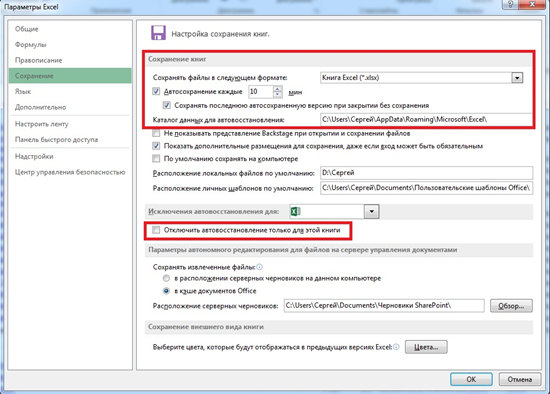
Но что делать, если файл уже поврежден, копий нет, а содержимое обязательно нужно восстановить? Прежде всего стоит изучить размер файла (правой кнопкой мышки по иконке файла – Свойства – Размер). Если в вашей книге хранится большой массив данных, да еще и со множеством диаграмм и рисунков, а в свойствах «вес» не превышает пары килобайтов – то скорее всего ничего не выйдет: данные просто не из чего восстанавливать. Если же размер совпадает с содержимым можно переходить к восстановлению.
Восстановление с помощью MS Excel
Для начала стоит попробовать восстановить файл штатными средствами MS Excel. По идее, обнаружив ошибку в поврежденной книге умная программа автоматически запустит режим восстановления файла. Однако, зачастую этого не происходит и нужно активировать механизм восстановления вручную: в Excel нажимаете: Файл – Открыть – в диалоговом окне Открытие документа выбираете поврежденную книгу – кликаете на стрелку рядом с кнопкой Открыть – в выпавшей менюшке выбираете открыть и восстановить.

Для того, чтобы попытаться спасти всю книгу целиком выбирайте команду Восстановить, однако зачастую никакого эффекта это не даёт. В таком случае, попробуйте Извлечь данные, это, вероятно, поможет достать из поврежденного файла числовые значения и формулы.
Если и это не помогает, можно применить еще одну уловку, а именно включить режим ручной пересчёта в Excel. Для этого создаёте пустую книгу, затем – Файл – Параметры – в списке слева выбираете вкладку Формулы – и в первом же разделе выбираете Вычисления в книге в ручную. И затем уже пытаетесь открыть поврежденный файл через меню Файл – Открыть. Хитрость в том, что в таком случае книга не будет автоматически пересчитываться при открытии, а потому есть неплохой шанс, что данные удастся извлечь.
Опять не получается ничего не получается?.. Не отчаивайтесь – у нас всегда найдется пара тузов в рукаве.
Восстановление онлайн
Один из таких козырей – онлайн восстановление поврежденной книги. Услуга платная, но весьма доступная (цена за одно восстановление в районе 5$) – кроме того вероятность получить работающий файл многократно возрастает, чем при попытке шаманить самостоятельно. В сети несколько сервисов со схожим функционалом, но самым простым и одновременно наиболее мощным инструментом является Online File Repair System.
Всё интуитивно понятно – переходите по ссылке, жмёте на большую оранжевую плашку загрузить файл и начать восстановление, заливаете битый файл, указываете свой адрес электронный адрес – и ждёте. Дальше происходит тайная магия, и если сервис справился с восстановлением файла, то он даёт возможность ознакомиться с результатами. Вы сразу же оплачиваете труд эльфов-волшебников (а на самом деле авторов этого хитрого алгоритма) и, вознося хвалу богам цифровых технологий, получаете ваш вожделенный файл на электронку.
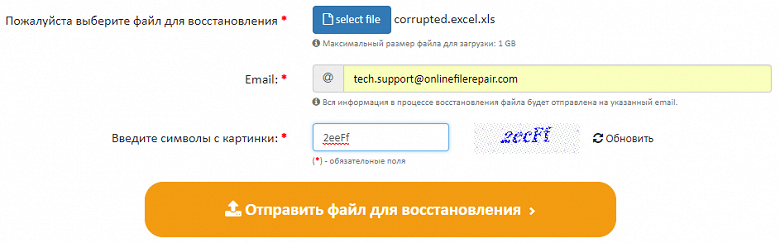
Самое мощное решение
А что если поврежден не один файл, а десяток? Да еще и данные носят ну очень конфиденциальный характер – и загружать их в браузер вообще не вариант? Присмотритесь к полноценному программному решению – скажем, Recovery Toolbox for Excel. Приложение существует уже 15 лет, получая постоянные усовершенствования и обновления, работает под Windows и имеет лучшее соотношение цены и качества на рынке. Что особенно приятно нет никакой необходимости покупать кота в мешке. Как и в случае с веб-интерфейсом, вы можете протестировать возможности программы, воспользовавшись бесплатной демкой, прежде чем платить деньги.
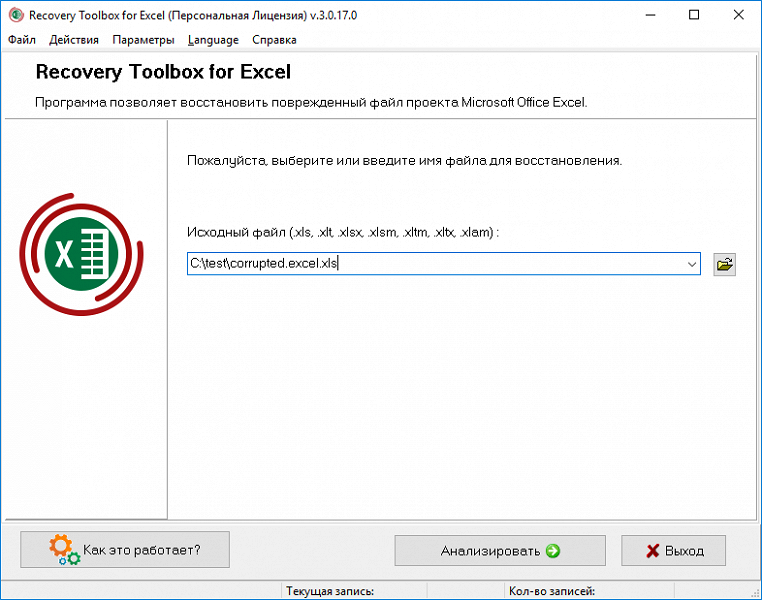
Скачиваете, устанавливаете, загружаете файл, в режиме предпросмотра (это бесплатно!) проверяете справилось ли приложение с задачей и, если всё окей, оплачиваете лицензию, получая возможность восстанавливать и сохранять любое количество файлов.
И напоследок: берегите свои нервы и время – делайте резервные копии! Удачи!
24 декабря 2018 Г.
90000 [OFFICIAL] Recover Data from Broken Samsung Android Phone 90001 [OFFICIAL] Recover Data from Broken Samsung Android Phone — U.Fone 90002 90003 90004 90005 U.Fone Android Data Recovery 90006 90005 Recover, Extract Data from Broken Android Samsung Phones 90006 90009 Media Reviews 90010 90005 Extract Files from Broken Samsung Phone 90006 90005 Rescue your data from damaged Samsung phone! U.Fone Broken Android Data Recovery can easily extract your data from Samsung phone’s built-in storage or external SD card. And you are able to preview data before recovering them to a computer. 90006 90005 90016 AndroidPIT 90006 90005 Fix Samsung Galaxy Phone to Normal 90006 90005 U.Fone Broken Android Data Recovery does its best to fix your Android phone to normal without any data loss whenever it is stuck on Samsung logo, download mode, black screen, blue screen, frozen screen, Android locked screen due to forgotten password, etc.90006 90005 90023 Softpedia 90006 90005 Your Reliable Android Recovery & Fix Software 90006 90005 U.Fone Broken Android Data Recovery is your best choice for easy, reliable dead / broken / damaged Samsung data recovery & fix programs! This program is developed to recover your data on broken / damaged Samsung devices and fix your bricked / frozen Android phones with safety. 90006 90005 90030 Samsung Developer 90006 90009 Directly Scan and Recover Data from Broken Android Devices 90010 90005 If your phone is cracked screen, water-damaged, black screen, or even the phone’s screen is broken.Broken Android Data Recovery provides the best solution to access the precious data, such as photos, contacts, text messages, WhatsApp, documents and more that have been stored in the phone memory. Do not worry, just simple steps to recover these data from broken Samsung phones. 90006 90005 90006 90005 90039 90006 90005 Fix & Extract Data from Damaged Samsung Phone in Various Scenarios 90006 90005 Your Android phone gets broken or frozen for many reasons.U.Fone Broken Android Data Recovery can help you fix crashed, frozen, virus-attack, screen-locked, black-screen, broken-screen, unresponsive screen Android phone back to normal, and recover existing data from broken Samsung Galaxy phones / tablets . 90006 90009 Extract & Recover Data from Broken Android Device 90010 90005 Worried about your phone data? This Broken Android Data Recovery enables you to get access your broken Android device and recover data from SD card or internal storage on your broken Android phone.All contacts, call logs, text messages, WhatsApp, App data, photos, videos, audio, music and documents and more can be extracted completely. The contacts can be exported in HTML, CSV and VCF formats on your PC. And messages can be restored in HTML format on your PC for easy reading and printing. After recovery, it is easy for you to backup phone data on a computer or transfer to a new device. 90006 90049 90050 Directly scan and recover deleted text messages, contacts, call logs and documents from Android phone internal memory.90051 90050 Recover lost / deleted / formated photos, music, videos and WhatsApp files from Android phones / tablets / SD card. 90051 90050 Support retrieve lost files from Samsung, HTC, LG, Huawei, Sony, Sharp, Windows phone, Google Pixel, Motorola, Xiaomi, Oppo, Oneplus, ZET, etc. 90051 90050 Extract the deleted or existing data from your phone to computer for forever preservation. 90051 90050 Working for both rooted & unrooted Android devices, this Android data recovery tool will never change anything on it.The rooted or unrooted device will remain the same. 90051 90060 Learn More 90061 90009 Fix Android Device to Normal 90010 90005 Your Android phone is not responding after water damaged? The phone screen suddenly turns black? The touch does not work on your Android device? Your Samsung phone gets stuck on frozen screen caused by Android OS upgrade? Android locked by forgotten password? Unfortunately dropped the device on the floor? Android phone is attacked by virus? No matter what situation your phone get stuck in, Broken Android Data Recovery can fix frozen, crashed, black-screen, virus-attack, screen-locked phone to normal without losing any data.90006 90049 90050 Recover contacts, call logs, SMS, photos, videos, audios, WhatsApp, etc. from broken or damaged Samsung devices without USB debugging. 90051 90050 Download the matching recovery package and fix Android system to normal without data loss. 90051 90050 Repair a bricked, frozen, crashed, virus-attack Android phone to normal. 90051 90050 Recover data from broken Samsung phone with cracked-scree, black-screen and locked-screen.90051 90050 Support almost all Samsung phones like Samsung Galaxy S, Samsung Galaxy Note, etc. 90051 90060 Learn More 90061 90009 Simple Steps to Fix Your Samsung Phone & Rescue Your Data 90010 90005 Simple steps to fix frozen / crashed / bricked / broken Android phone and extract data from broken Android devices.No tech knowledge required, everybody can handle it. 90006 90049 90050 1. Connect Bricked Samsung Phone 90085 Connect broken Android phone to PC and launch Broken Android Data Recovery to download recovery package to fix it to normal. 90051 90050 2. Fix and Scan 90085 After analyze your broken phone and download recovery package for fixing broken / bricked phone to normal status, the program will scan your phone data directly. 90051 90050 3. Preview and Recover 90085 After that, you can preview the detailed content of the lost data to select out the files you want to recover.Please the data on your need and click «Recover» to extract the data from your broken-screen phone. 90051 90060 Detail Guides 90061 90095 90096 90009 100% Safe and No Complicated Skills 90010 90005 Broken Android Data Recovery shows a simple interface and the program is completely read-only for Android files.It means that it will not leak or modify any files on your device. After the scan is complete, all accessible Android files will retain their original state. You can easily retrieve data from broken Android phone while the existing data will not be erased. 90006 90049 90050 We guaranteed that your private information and data is totally secure when using this product. 90051 90050 No files being kept or leaked, only you can get access to these data. 90051 90050 The software only reads your data, it will not not damage your device and OS.90051 90060 90009 Supported Broken Samsung Phones / Tablets 90010 90005 Currently, this Broken Android Data Recovery (Windows version) is capable of perfectly fixing various Samsung phones and tablets, such as the Galaxy S series, the Galaxy Note series, Galaxy Tab series. For other brands of Android devices, the solution is coming soon.90006 90113 90049 90050 90116 Samsung Galaxy Note 90117 90118 Note 3 90119 90005 SM-N900, SM-N9002, SM-N9005, SM-N9006, SM-N9007, SM-N9008 SM-N9008V, SM-N900S 90006 90051 90050 90118 Note 4 90119 90005 SM-N9100, SM-N9106W, SM-N9108V, SM-N9109W, SM-N910C, SM-N910F, SM-N910G, SM-N910H, SM-N910K, SM-N910L, SM-N910P, SM-N910R4, SM -N910S, SM-N910T, SM-N910U, SM-N910V, 90006 90005 SM-N910W8 90006 90051 90050 90118 Note 5 90119 90005 SM-N920C, SM-N920G, SM-N920I, SM-N920K, SM-N920L, SM-N920P, SM-N920R4, SM-N920S, SM-N920T, SM-N920W8 90006 90051 90060 90049 90050 90116 Samsung Galaxy S 90117 90118 S4 90119 90005 GT-I9500, GT-I9505, SCH-R970, SCH-R970C, SGH-I337M, SGH-M919, SPH-L720 90006 90051 90050 90118 S5 90119 90005 SM-G900F, SM-G900FQ, SM-G900I, SM-G900K, SM-G900L, SM-G900M, SM-G900P, SM-G900R4, SM-G900R6, SM-G900S, SM-G900T, SM-G900T1, SM -G900W8 90006 90051 90050 90118 S6 90119 90005 SM-G9200, SM-G920F, SM-G920P, SM-G920T, SM-G925F, SM-G925P, SM-G925T, SM-G928P, SM-G928T 90006 90051 90060 90049 90050 90116 Samsung Galaxy Tab 90117 90118 Tab Pro 10.1 90119 90051 90050 90118 SM-T525 90119 90051 90060 90009 Simply Extract All Existing Files from Broken Samsung Phone 90010 90005 Selectively backup all exiting data from broken Android Samsung phone to Windows computer easily. 90006 90005 Text Content 90006 90005 Contacts 90006 90005 Number, name, email, address, etc.can be retrieved in VCF / CSV / HTML format. 90006 90005 View Contact Details 90006 90005 Messages 90006 90005 The messages, message attachments can also be extracted and saved as CSV / HTML file. 90006 90005 Read Messages On PC 90006 90005 Photos 90006 90005 The photos that are captured, received, downloaded from internet will be saved on PC with their original formats.90006 90005 View Photos Details 90006 90005 Documents 90006 90005 Extract all document types including Word, Excel, PPT, PDF, HTML, ZIP, RAR and more. 90006 90005 View Documents Details 90006 90005 Media Files 90006 90005 Call Logs 90006 90005 The outgoing, incoming and missing calls can be exported as HTML format.90006 90005 View Call Logs Details 90006 90005 WhatsApp Attachments 90006 90005 All WhatsApp, WhatsApp attachments and the media files can be backed up to PC. 90006 90005 View Videos Details 90006 90005 Videos 90006 90005 The MP3, MP4, WMV, MOV, etc.are easy to be extracted to PC. 90006 90005 View Videos Details 90006 90005 Audio 90006 90005 Those recorded audio, call recordings and music be extracted from broken phone and save onto PC. 90006 90005 View Audio Details 90006 90061 90061 90009 How to Recover Data from Broken Samsung Galaxy 90010 90232 90009 Step 1: Connect Broken Samsung Galaxy Phone to PC 90010 90005 Run the program and connect your broken Samsung Galaxy phone or tablet to PC, then click «Start» button go to next step.90006 90009 Step 2: Select and Confirm your Phone Model 90010 90005 Select your phone name and model, and then tap «Confirm» button for fixing. 90006 90009 Step 3: Enter Download Mode on the Samsung phone 90010 90005 Put your phone into the download mode for ready download the recovery package, then click «Start» to fix your phone.90006 90009 Step 4. Download Package and Fix 90010 90005 The software will analyze it and download the recovery package, after downloading the recovery package successfully, it will fix your phone to normal and scan your Samsung device automatically. 90006 90009 Step 5.Preview and Recover Data from Broken Samsung 90010 90005 After you fixing it and successfully, the program will display all recoverable data for you, please click and view them in details.Then, select the data you want and click «Recover» button to extract them from your broken Samsung phone to PC. 90006 90253 90005 U.Fone Android Data Recovery 90006 90005 U.Fone Android Data Recovery is with no doubt an extraordinary recovery tool that enables you to recover deleted files and lost data from Android device with few easy steps, several of deleted files are supported, including contacts, text messages, photos along with video / audio files and apps data such as Whatsapp messages. 90006 90258 90005 90260 1,110,301+ 90261 Downloads 90006 90009 Users ‘Review 90010 90005 267 Reviews 90006 90049 90050 90269 Tim 90085 90005 This software just works as I expected.This broken Samsung data recovery software not only heps me fix my Samsung Galaxy S6 stuck on black screen problem, but also supports recover my precious pictures from black screen S6 at ease. Recommend it 90006 90051 90050 90275 Eve Tina 90085 90005 Excellent.It helps me recover the contacts on my Galaxy Note 5 with frozen screen. I use this program to analysis and scan the broken screen Samsung phone, accessing and displaying all my precious data. 90006 90051 90050 90281 Zoe 90085 90005 My Galaxy S6 touch screen is locked for my boy’s naughty trick.I want to unlock the phone’s screen-locked and recover all important contacts and text message. This software helps me unlock screen passwords from Galaxy S6, it’s very easy to make it. Thanks a lot. 90006 90051 90060 Write a Review 90287 90005 Android Toolkit 90006 90005 Android Toolkit is the safest and fastest way to recover, transfer, backup, erase data on Android devices, as well as remove lock screen and root Android devices.90006 Try It Free 90061 Try It Free 90061 90005 Android Toolkit 90006 90005 Android Toolkit is the safest and fastest way to recover, transfer, backup, erase data on Android devices, as well as remove lock screen and root Android devices. 90006 Try It Free 90061 Try It Free 90061 90300 90009 Excited to be the 394806st User.90010 90005 Our software can only be downloaded and used on computer. If you want to have a free trial before buying, or you visit by mobile phone, please share this page to your Facebook, Google+, Twitter, LinkedIn or Pinterest. 90006 90005 When you use the computer, you get this page on your SNS account. 90006 90061 90061 90061 90061 90005 Clicking the buttons above with open a popup to share this message.90006 .90000 How to Recover Lost Files from Samsung with Broken Screen 90001 90002 —Sunday, May 21 2017 90003 No matter how careful you are, accident happens without giving you a single notice. Dropping your Samsung phone on floor might be the most common case in point. After all that happened, all you can do is just staring at the device with broken screen and blaming yourself for the carelessness. 90004 Recover Deleted Photo, Videos from Android 90005 90004 Restore WhatsApp from Galaxy S6 with Black Screen 90005 90008 Whenever such accident occurs, the most asked question is about the valuable data saved on the smartphone.If you’re going to 90009 recover deleted files from Samsung device with broken screen 90010, please continue to read. 90011 Part 1: Recover Data on Broken Android via USB Cable 90012 You can try to access phone with broken screen via USB cable, which is pretty simple to deal with. But please note that for most of the broken phone with system problem, this method may not help. Now, let’s check it out below. 90002 Step 1 Plug your broken or cracked Android into computer via the USB cable.90003 90002 Step 2 You can see an AutoPlay pops up on the screen of your computer if your smartphone gets detected. Please click on the «Open folder to view files» option. 90003 90002 Step 3 Now you are able to drag or copy the media files you want from your broken smartphone to computer. 90003 90011 Part 2: How to Recover Lost Files from Samsung with Broken Screen 90012 Android Photo Recovery is a Do-It-Yourself program which can help you recover files from all kinds of damaged Samsung devices including broken / dead / locked Samsung phone or Samsung with broken screen, etc.All existing and lost files on your device will be found by the program and you are able to access and retrieve them with ease. It supports multiple media files including images, songs, movies, text messages and more. Can not wait to recover files from broken Samsung? Please download the free trial version of this program below and have a try: 90002 90022 90022 90003 90002 Step 1 Connect Device to PC 90008 Before you get started, download and install the program on your computer. After that, launch it on PC and connect your device to computer.In the left pane of interface, you will see two options to choose. Just click on the «Broken Android Data Extraction». 90003 90002 90029 90003 90002 Step 2 Choose A Phone model 90008 Please click on the «Start» button to start the recovery process. After that, you will be asked to select the device model and only some specific Samsung models are supported. Please check on the list on the interface. 90003 90002 90035 90003 90002 Step 3 Get Samsung Phone into Download Mode 90008 Once you’ve confirmed your device model, you need to put it into Download mode for further steps.You can easily get into Download mode by following the steps display on the interface below. After you’ve done all three steps, hit the «Start» button. Then the program will start to perform the action within minutes. 90003 90002 90003 90002 Step 4 Analyze, Scan and Preview Files Stored in Samsung Device 90008 It will take a few seconds for the program to analyze your device. Once done, it will take a deep scan of all files stored in the device including contacts, messages, call history, WhatsApp history, and videos and so on.You are able to preview them on the left panel by clicking on the categories one by one. 90003 90002 90046 90003 90002 Step 5 Restore Files from Samsung with Broken Screen 90008 After previewing the files you’d like to recover, make them down and then go to «Recover» to save them on your computer. 90003 90002 90052 90003 90011 Additional Tips: How to Fix a Cracked Phone Screen without Replacing It 90012 For the scratched screen of your device, you feel really annoyed and 90009 want to fix it so much 90010.Now I want to introduce you several methods that may help. But please note that the methods could carry a small risk of exacerbating the problem with the carelessness. 90002 1. Rub toothpaste, turtle wax, oils or lotions into the scratched area using a soft cloth. 90003 90002 2. Use a screen protector, which can make the existing scratches less visible. 90003 90002 3. Just replace the entire screen. 90003 90002 4. Call the manufacturer of your smartphone for a solution. 90003 90002 Regardless of how advanced the Samsung device is, once it is broken or locked it becomes nothing.So to prevent the data loss, you would be better to make backup of the Samsung device regularly in case of any unexpected incidence. If you any questions, please feel free to drop us a comment below! 90003 90002 90022 90022 90003.90000 How to Recover Data from Android Phone with Broken Screen 90001 90002 Broken your Android phone screen by accident and looking for a reliable way to do Android broken screen data recovery? This guide will show you how to recover data from Android phone with broken screen. 90003 90004 Android Data Recovery Tips 90005 90004 Recover from Android Phone 90005 90004 Recover from Broken Android 90005 90002 Android phone’s screen is easy to get broken or damaged due to many unexpected situations, such as slide out of your pocket by chance, or you drop it on the floor, etc.When such situations happen, you may not be able to unlock your Android phone and have no access to contacts, photos, messages as well as all other important data on your device. 90003 90002 Since fixing the broken screen will take some time, Android broken screen data recovery becomes one of the hottest topics among the broken phone users, especially those users who need some important files urgently. Hence, here in the following, we would like to share with you how to recover data from Android phone with a broken screen.Just read on with deep attention. 90003 90002 Also Read: How to Recover Photos from Broken Android Phone> 90003 90016 Before Starting to Recover 90017 90002 Before you start to recover data from your broken Android phone, you may need to pay attention to the following tips: 90003 90020 90021 First and foremost, making a backup for your Android phone is always the best way to keep data safe. And whenever you want to get them back, backups never let you down. 90022 90021 Many recovery methods only work when USB debugging enabled, including the next two methods.Since the phone screen is broken, you need to find some ways to unlock Android phone. Then you can keep reading and do a recovery for your device. 90022 90025 90016 Method 1. How to Recover Data from Android Phone with Broken Screen — AutoPlay 90017 90002 1. AutoPlay only works when you have enabled USB debugging before the phone screen gets cracked. So, this method will not help if the USB debugging is off on your Android phone. 90029 2. You can not recover contacts, messages, WhatsApp, Line, etc.via this way. If you need to retrieve these files, simply refer to Method 2 to make it easier. 90003 90002 90032 Step 1. 90033 Plug your broken Android phone into computer via its USB cable. 90003 90002 90032 Step 2 90033. After your smartphone gets detected, click on the «Open folder to view files» option when you see an AutoPlay pops up on the screen of your computer. 90003 90002 90032 Step 3. 90033 Choose the media files you want to recover> Drag or copy them to computer. 90003 90016 Method 2.How to Recover Data from Android Phone with Broken Screen — Android Data Recovery Tool 90017 90002 For so many limitations of AutoPlay, lots of users can not recover wanted data with it. Thankfully, there’s still another reliable and efficient way can help you recover Android data from the broken screen without any restrictions. 90003 90002 PhoneRescue for Android, as the # 1 Android data recovery tool has helped over millions of Android users recover wanted files successfully, and highly recommended by those users for Android data recovery from broken screen.Now, let’s check its excellent features on Android broken screen data recovery. 90003 90049 90021 90032 Easy to Handle & Fastest Recovering Speed 90033 — With just 3 simple steps and a few minutes, all your data will be safely recovered from broken Android phone. 90022 90021 90032 Widest Coverage of File Categories 90033 — It supports recovering photos, messages, contacts, notes, call logs, music, videos as well as other Android file types. No matter what you want to recover, it helps you easily make it.90022 90021 90032 Preview & Selectively Recovery 90033 — It not only supports previewing the data before recovering but also allowing you to choose the data you prefer most to retrieve. 90022 90021 90032 Compatible with All Android Models 90033 — It works well with all Android phones and even tablets, like Samsung, HTC, Sony, LG, Motorola, Huawei, Google, ZTE, etc. 90022 90021 90032 Apply in All Situations 90033 — No matter what the situations cause you lost data on device, accidental deletion, system crash, water damaged, mistakenly format, etc.it helps you recover wanted files without effort. 90022 90070 90002 Now, try the Free Trial of PhoneRescue for Android to scan the files on your broken Android phone for free, and then follow the simple steps below to retrieve your important yet valuable data effortlessly. 90003 90002 90032 Step 1. 90033 Install PhoneRescue for Android on your computer> Connect your Android phone to the computer with a USB cable. 90003 90002 How to Recover Data from Android Phone with Broken Screen — Step 1 90003 90002 90032 Step 2.90033 Check the file categories you want to recover> Click Next button on the right to start the scanning process. 90003 90002 How to Recover Data from Android Phone with Broken Screen — Step 2 90003 90002 90032 Step 3. 90033 Preview and select the files you prefer> Click To computer button to recover them now. 90003 90002 How to Recover Data from Android Phone with Broken Screen — Step 3 90003 90016 The Bottom Line 90017 90002 With above 2 ways, you may have succeeded in retrieving data from broken phone.And as you can see from above, PhoneRescue for Android can be the best choice to do Android broken screen data recovery, as it has no limitations. So, have a try for free to recover wanted files now. 90003 90095 Joy Taylor 90096 90002 Member of iMobie team as well as an Apple fan, love to help more users solve various types of iOS & Android related issues. 90003 .90000 [Fixed] Recover Data from Samsung with Broken Screen 90001 90002 By Selena KomezUpdated on May 13, 2019 90003 90004 90002 [90006 Summary 90007]: Your Samsung phone is broken with black, blank, locked or cracked / broken screen? This aritcle teach you 2 effective ways to 90006 recover data from a broken screen Samsung phone 90007 via broken Android data recovery and Smart Switch. 90003 90002 * Transfer Whatsapp Messages from iPhone to Samsung Galaxy S8 / S8 + 90003 90002 * How to Manage Samsung Data on Computer 90003 90002 90016 90003 90002 One common problem that a lot of Android users especially Samsung have faced is related to the broken screen issues.Such a problem can not only cost you a lot of money to get the phone repaired, but you can also lose your data if you have not backup your phone.The issues of broken screen including lots situations that you may ever meet, such as the screen is broken / cracked, black screen / white screen, non-responsive screen, phone screen can not be used, etc.This post focuses on helping you recover data from Samsung with broken screen directly. 90003 90002 This is a big headache for Samsung users to lost their data from broken screen Samsung phone.To solve this problem, U.Fone Broken Android Data Recovery is the ideal recovery helper for you to 90006 recover data from broken screen Samsung phone 90007, including Galaxy S6, S5, S4, Note 5, Note 4 and Note 3, etc. 90003 90002 In addittional, Android Data Recovery features enables you to recover lost data or deleted files from the normal mobile device, such as Samsung Galaxy S10 / S10 + / S10e, Samsung Galaxy S8 / S8 Plus, Samsung Galaxy S7 / S7 Edge, Galaxy Note 8 , Huawei, HTC, LG, Sony or Motorola and other Android devices.It supports recover Android lost contacts, SMS, photos, videos, notes, call logs, and more.Except for the broken screen Android phone, Android Data Recovery supports to recover data from broken Android phone, water damaged Android phone, rooted Android phone, Android phone after restoring factory resetting, Android phone after upgrading, so farth.Now, let’s follow the steps to recover files from broken screen Samsung. 90003 90002 90027 90028 90029 90027 90028 90003 90033 Part 1: Recover Recover Data from Broken Samsung Phone via Broken Android Data Recovery 90034 90002 First of all, please download and launch the Android Data Recovery for Windows on the computer.90003 90002 90027 90028 90003 90002 Step 1.Connect Broken Screen Samsung to Computer 90029 You will get the following main window after running Android tool kit.Then you can see the option- «90006 Broken Android Phone Data Extraction 90007» option, then connect the broken screen Samsung to computer with an USB cable, and click the «scan it» button. 90003 90002 90047 90003 90002 Step 2.Select the Files type to Scan 90029 The scan will take you a few minutes to waiting.After that, you can preview all recoverable files found in the scan result one by one.Actually, the current files including the deleted / lost or existing data such as messages, contacts, photos and video are also scanned out in the result.You can distinguish them by different color.Now you can click the option which is the type data name .If you want to scan all files at once, please click «Select All» item. 90003 90002 90053 90003 90002 Step 3.Select Types of Files to Recover from Broken Screen Samsung 90029 In this step the program will guide you to another screen, you will see the following screen.There are two fault types of phone choices: «touch can not be used or can not enter the system» and «black screen or the screen is broken.» Please choose the second one. 90003 90002 90059 90003 90002 Step 4.Select Your Android Device Model 90029 Then according to option to select the brand and model of your Android.If you are not sure what model of your Android device, please click the «How to confirm the device model» option. 90003 90002 90065 90003 90002 Step 5.Enter Download Mode for Broken Screen Samsung 90029 In this step, you will follow different steps to enter download mode depends on different problems.90003 90002 1) If your Android touch screen can not be used or can not enter the system, you can follow the guide displayed in the below interface to get into «Download mode». 90003 90002 2) If your Android is black screen or the phone screen is broken, you can also do the three steps to enter «Download mode». 90003 90002 90075 90003 90002 Then, please click the «Start» button, the countdown will display on the screen in the program to tell you how to download mode for the device. 90003 90002 Note: During the getting into «Download mode» process, remember to keep connecting your broken screen Samsung with computer.90003 90002 Step 6.Analyze Data on Broken Screen Samsung 90029 After entered the «Download mode», the program will start downloading «recovery package», it will take you a short time, please wait a moment. 90003 90002 90085 90003 90002 When the downloading finish, the selected data item stored on the device will scanned out. 90003 90002 Step 7.Preview and Recover the Selected Files from Broken Screen Samsung 90029 When finish scanning the broken screen Samsung, before getting data back you can preview all deleted / lost or existing data, including the detailed messages, photos, videos and more document.Just click «90006 Recover 90007» button at the lower-right corner and save them on computer. 90003 90002 90095 90003 90002 Android Data Recovery helps you to recover files on broken Android devices by any material damage situation.Its features are convenient and easy to operate.While there are several ways to recover data from broken Samsung phones, the method mentioned above is the most effective solution in this type of situation. 90003 90002 90027 90028 90029 90027 90028 90003 90033 Part 2: Recover Data from Broken Samsung Phone via Smart Switch 90034 90002 When you fact that you have accidentally dropped your Samsung Galaxy S6 / S7 / S8 / Note 8 somewhere then the screen was got broken, then there is no magical trick that you can restore Samsung phone with broken screen to make it like new again.However, there is something else that I can help you with, for example restoring data from the broken screen Samsung device completely. 90003 90002 I am assuming you have already tried using 90006 USB debugging 90007 method and 90006 KIES 90007, but you can not access the phone because you have a security code for unlocking and your fingerprint scanner is not working because the phone just rebooted.If you are unfortunate enough to encounter this problem, I am glad to tell you that I have a terrific method that can help you to restore data from your Samsung Galaxy S6 / S7 with broken screen, including the contacts, photos, videos, messages, call logs , apps, apps data and so on.90003 90002 In this method, we will use a software which is called 90006 Smart Switch 90007 for broken data recovery.This software is used to install new firmware on Samsung smartphones, if they are bricked or somehow now working. 90003 90002 We will use smart switch to backup data from broken Samsung Galaxy S6 / S7 and restore it on a working Samsung Galaxy device. 90003 90002 Step 1. 90006 Download and Install Smart Switch 90007 on your PC 90029 90006 Connect your broken Galaxy S6 / S7 90007 to your PC.Click on 90006 More 90007, it’s present on the top right corner of Smart Switch. 90003 90002 90132 90003 90002 Now Click on 90006 Emergency Software Recovery and Initialisation 90007 .After that select 90006 Software Update and Initialisation 90007 .Click on 90006 Okay 90007. 90003 90002 90143 90003 90002 You will get a warning that all the data present in your phone will be wiped out.Now, Smart Switch will check the Android version to install on your phone. Obviously you’re not gonna install the firmware again.So take it easy. 90003 90002 After that you will get a screen that will give you all the warnings and precautions.Click on 90006 Okay 90007. 90003 90002 90152 90003 90002 Step 2.Backup Data from Broken Samsung Galaxy S6 / S7 to Computer 90029 You will get an option to 90006 backup all the data present on your broken phone to your PC 90007 .Let it make the backup of your phone on Smart Switch.The backup might cost you some time. 90003 90002 90160 90003 90002 Once the backup is complete.You can click on 90006 cancel 90007 .As you do not want to install a new firmware on your Galaxy with broken screen. 90003 90002 90167 90003 90002 Step 3.Restore Samsung Broken Data from Backup to Another Samsung 90029 Now you are allow to restore the backup from broken Samsung to another Samsung device. 90003 90002 Firstly connect the Samsung device to your PC.Run 90006 Smart Switch 90007 and click on 90006 Restore 90007 .Click on 90006 Change Data to Restore 90007. 90006 Select the backup you made of your broken phone 90007.90003 90002 90183 90003 90002 Select the data you want to restore, like 90006 pictures, videos, contacts, messages 90007 and then click on 90006 Okay 90007 .When the restore is finish, your 90006 phone will reboot 90007. 90003 90002 That’s all.Now you can have all the data of your Galaxy S6 / S7 with broken screen on a working Samsung device. 90003 90002 Note: Make sure backup your Samsung data on Internet service account or PC.So that you can restore the backup data on device after losing data under any circumstances.90003 90033 Another Broken Android Data Recovery Recommend 90034 90002 Android Tool Kit, including Android Data Recovery, 90006 Broken Android Data Extraction (Damaged Device) 90007, Android Data Backup & Restore, Android Root, Android Lock Screen Removal, Android Data Eraser and Android SIM Unlock, to recover data from your Samsung with broken screen, please choose «90006 Data Extraction (Damaged Device) 90007» among all the toolkits. 90003 90002 90206 90003 90002 Free download the Android Toolkit and try to extract files on your broken phone with easy steps: 90003 90002 90027 90028 90029 90027 90028 90003 90002 Read More: 90003 90002 How to Recover Data from Broken Samsung Phone 90003 90002 How to Recover Data from Black Screen of Android Phone 90003 90002 How to Recover Data from Broken Android Phone 90003 90225 90029 90227 90002 Broken Samsung Data Recovery 90003 90002 Recover Your Data from Broken Samsung 90029 Now, Even Screen Broken 90003 90002 Compatible with crashed, frozen or locked Android phone 90003 90002 Recover Lost Data Now 90227 90003 90033 Comments 90034 90002 90003 90002 90006 Prompt: 90007 you need to log in before you can comment.90029 No account yet. Please click here to register. 90003 .
Ваш комментарий будет первым